Wie Sie den iCloud Speicherplan kündigen
Wenn Sie schon einen iCloud Speicherplan abgeschlossen haben und sich dafür entscheiden, dieses zu kündigen, befolgen Sie die Schritte unten.

Oct 13, 2025 • Archiviert an: Gerätedaten verwalten • Bewährte Lösungen
Wenn Sie schon einen iCloud Speicherplan abgeschlossen haben und sich dafür entscheiden, den iCloud Speicherplan zu kündigen, befolgen Sie die Schritte unten.
- Teil 1: Wie Sie den iCloud Speicherplan auf iPhone/iPad/iPod kündigen
- Teil 2: Wie Sie den iCloud Speicherplan auf einem Mac kündigen
- Teil 3: Wie Sie einen iCloud Account löschen/schließen
Teil 1: Wie Sie den iCloud Speicherplan auf iPhone/iPad/iPod kündigen
Unten stehen die Schritte, um einen iCloud Speicherplan zu kündigen. Diese betreffen das iPad, iPhone und iPod-Geräte.
Schritt 1: Öffnen Sie die Einstellungen auf Ihrem Homebildschirm und scrollen Sie zu den iCloud Einstellungen.
Schritt 2: Tippen Sie in den iCloud Einstellungen auf "Speicher".
Schritt 3: Tippen Sie im Speichermenü auf "Speicher verwalten".
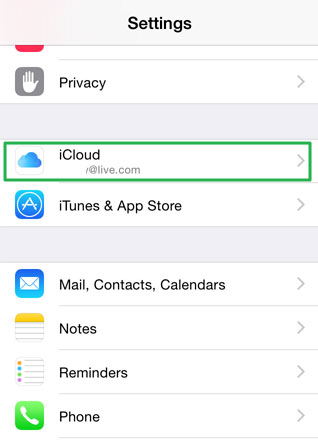
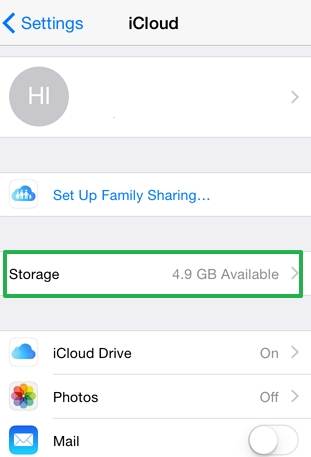
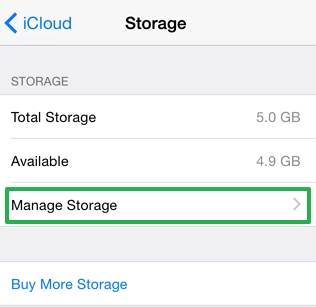
Schritt 4: Tippen Sie ganz unten auf "Speicherplan ändern".
Schritt 5: Tippen Sie auf die "Gratis"-Option und dann auf "Kaufen" in der rechten oberen Ecke.
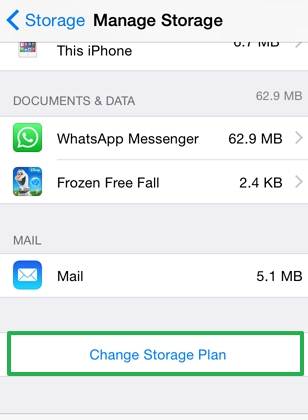
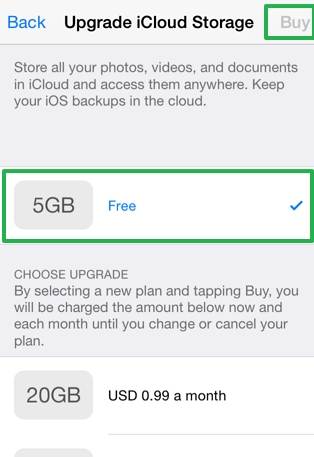
Geben Sie Ihr Apple-ID-Passwort ein, um das Abo erfolgreich zu kündigen. Dies wird sofort in Kraft treten, sobald die aktuelle Abonnementperiode abläuft.
Teil 2: Wie Sie den iCloud Speicherplan auf einem Mac kündigen
Schritt 1: Klicken Sie auf das Apple-Menü und gehen Sie in die Systemeinstellungen. Klicken Sie dann auf "iCloud".
Schritt 2: Klicken Sie in der unteren rechten Ecke auf "Verwalten".
Schritt 3: Klicken Sie auf "Speicherplan ändern" in der rechten oberen Ecke.
Schritt 4: Klicken Sie auf "Downgrade-Optionen" und geben Sie Ihr Apple-ID-Passwort ein.
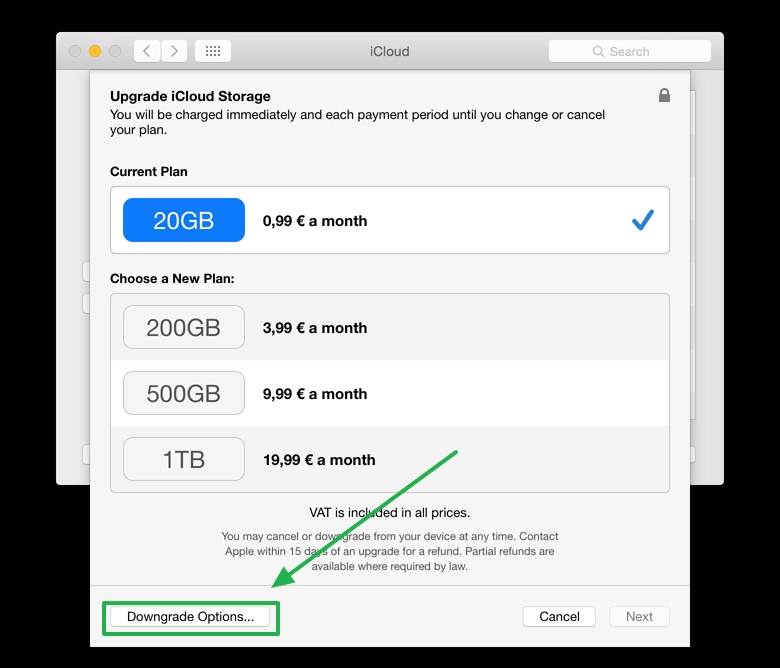
Schritt 5: Wählen Sie die "Gratis"-Option, um das Abo erfolgreich zu kündigen. Dies wird sofort in Kraft treten, sobald die aktuelle Abonnementperiode abläuft.
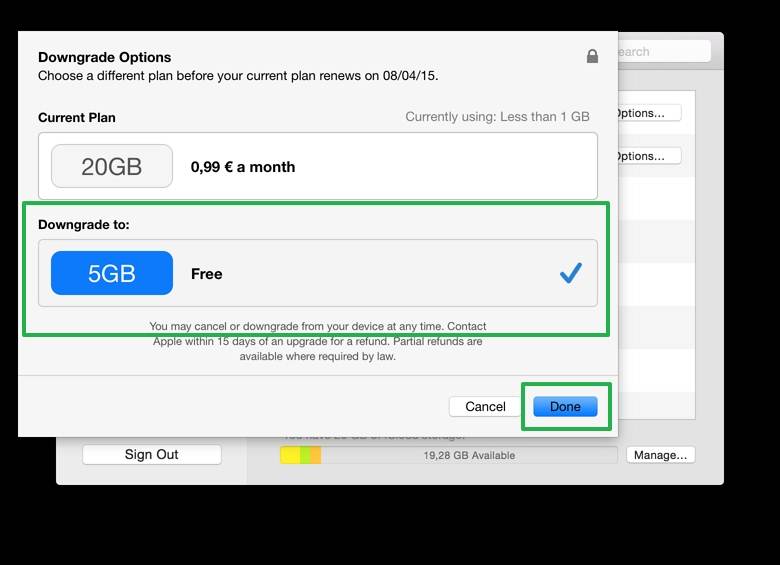
Schritt 6: Klicken Sie auf "Fertig".
Teil 3: Wie Sie einen iCloud Account löschen/schließen
Die Nutzung eines iOS-Geräts ohne iCloud Account ist nahezu unmöglich. Es ist besser für Sie, kein iOS-Gerät zu haben als eines zu haben, aber keinen iCloud Account zu besitzen. Der iCloud Account ist wichtig, weil er für die Sicherung Ihrer persönlichen Daten zuständig ist. Selbst, wenn Sie Ihre Fotos, Videos oder Musik nicht sichern, können Sie Ihre Kontakte, Erinnerungen, Kalender, E-Mails und Notizen sichern. Diese zu sichern ist essentiell, weil Sie dann selbst auf diese zugreifen können, wenn Sie Ihr Gerät verlieren - und sie nehmen nur einen kleinen Teil Ihres iCloud Speicherplatzes ein. Sie können ganz einfach auf Ihre Kontakte, E-Mails und andere persönliche Daten zugreifen oder diese wiederherstellen, indem Sie einfach das neue Gerät mit dem iCloud Account synchronisieren oder sich über Windows oder Mac bei iCloud anmelden.
Wenn Sie aus irgendeinem Grund keinen iCloud Speicher mehr nutzen wollen, können Sie Ihren iCloud Account löschen. Alles, was Sie tun müssen, ist das Entfernen des Accounts von all Ihren Geräten und das Löschen der Daten, die in der iCloud gespeichert sind.
Aber was, wenn Sie Ihre wertvollen Daten verloren haben, bevor Sie Ihren iCloud Account geschlossen haben? Wie stellen Sie Ihre Daten aus der iCloud wieder her? Keine Sorge, dr.fone - Datenrettung (iOS) ist ein starkes Datenrettungsprogramm, mit dem Sie Ihre Daten einfach und sicher von der iCloud und iOS-Geräten wiederherstellen können.

dr.fone - Datenrettung (iOS)
Einfache Wiederherstellung Ihrer Daten von einem iCloud Backup.
- Wiederherstellung und Exportieren Ihrer Daten von einem iCloud Backup innerhalb von 10 Minuten.
- Wiederherstellung von Fotos, Videos, Kontakten, Nachrichten, Notizen, Anrufliste und mehr.
- Mit den aktuellsten iOS-Geräten kompatibel.
Dinge, die Sie erledigen müssen, bevor Sie Ihren iCloud Account schließen
Nachdem Sie sich dafür entschieden haben, Ihren iCloud Account zu schließen, müssen Sie zuallererst sicher gehen, dass keines Ihrer Geräte gerade mit Ihrem iCloud Account synchronisiert wird. Das ist wichtig, denn wenn Sie den Account löschen und die Geräte gerade am synchronisieren sind, werden die Änderungen unwirksam.
Als zweites müssen Sie all Ihre iCloud Accounts von all Ihren Geräten entfernen. Egal, ob Sie ein iPhone, iPad oder Mac nutzen, müssen Sie den iCloud Account aus all diesen Geräten löschen.
Nachdem Sie Ihren Account auf Ihren Geräten entfernt haben, müssen Sie sich auf iCloud.com auf Ihrem Computer anmelden und Folgendes löschen:
Fotos: Wenn Sie Ihrem Gerät gestattet haben, Ihre Fotos in die iCloud hochzuladen, dann müssen Sie Ihren Account auf jeden Fall per Webbrowser überprüfen und alle auf dem iCloud Server gespeicherten Fotos löschen. Dieser synchronisiert sich normalerweise mit Ihrem Gerät und nachdem Sie ja Ihren Account von Ihrem Gerät gelöscht haben, wird das nicht mehr stattfinden.
Videos: Löschen Sie alle Videos, die von Ihrem Gerät auf den iCloud Server hochgeladen wurden, aus der iCloud, um diese vollständig loszuwerden.
Musik: Die meisten Leute synchronisieren ihre Musik mit ihrem iCloud Account. Sie müssen also auch diese löschen.
All Ihre Kontakte: Einer der Hauptgründe, ein Telefon zu besitzen, sind die Kontakte. Die iCloud speichert alle Kontakte, die sich auf Ihrem Gerät befinden, und Sie müssen diese nun aus der iCloud löschen, weil Sie den Account schließen möchten.
Kalender: Sie müssen auch Ihre Kalendereinträge vom Server löschen.
Notizen: Die Notizen von Ihrem Gerät müssen ebenso gelöscht werden, um den Vorgang erfolgreich abschließen zu können.
Erinnerungen: Wenn Sie ein Typ sind, der die ganze Zeit Erinnerungen benutzt, dann nehme ich an, wissen Sie, dass auch die Erinnerungen auf den iCloud Server hochgeladen werden.
E-Mail: Dies ist ein weiterer wichtiger Grund, warum Sie ein Telefon besitzen, und das Löschen der E-Mails aus der iCloud ist dementsprechend ebenso wichtig, weil diese eine Menge persönlicher Informationen beinhalten.
Nachdem Sie alles von Ihrem iCloud Account gelöscht haben, werden Sie nicht mehr im Stande sein, auf ein iCloud Backup Ihres Geräts zuzugreifen - es sei denn, Sie haben es mit iTunes gesichert. Das bedeutet keine Sicherung für Ihr Gerät und wenn es beschädigt wird oder verloren geht, werden Ihre gesamten Daten ebenso verschwunden sein.
Schritte zum Löschen des iCloud Accounts
Löschen des iCloud Accounts von Ihren Geräten ist nur der erste Schritt, um Ihren iCloud Account zu schließen. Um das letztlich zu tun, folgen Sie einfach den unten stehenden Schritten:
Schritt 1: Öffnen Sie die Einstellungen auf dem Homebildschirm und scrollen Sie zu iCloud Einstellungen.
Schritt 2: Gehen Sie auf der iCloud Seite nach unten und tippen Sie auf "Account löschen".
Schritt 3: Tippen Sie auf die "Löschen"-Option in erscheinenden Fenster, um das Löschen des iCloud Accounts zu bestätigen.
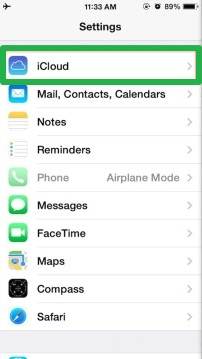
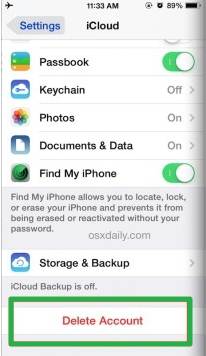
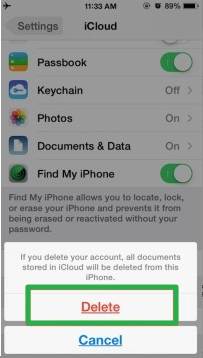
Kategorien
Empfohlene Artikel
iCloud Backup
- iCloud Backup extrahieren
- iCloud Sicherungsdateien übertragen
- Wiederherstellung vom iCloud-Backup
- iCloud Passwort
- Tools zum iCloud Umgehen
- iCloud Sperre umgehen
- iCloud Passwort wiederherstellen
- iCloud Aktivierung umgehen
- iCloud Passwort vergessen
- iCloud löschen
- iCloud Account entfernen
- Apps in der iCloud löschen
- Musik von iCloud löschen
- iCloud Account ändern und löschen
- Probleme beheben
- iCloud einrichten
- Alles über iCloud Backup
- Dokumente in der iCloud verwenden
- iCloud E-Mail Adresse ändern
- iPhone mit iCloud synchronisieren
- Via iCloud sichern
- iCloud Tricks


























Julia Becker
staff Editor